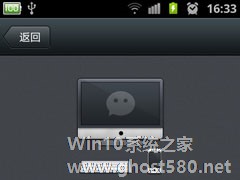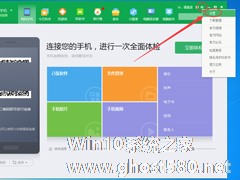-
微信如何传文件到电脑?微信传文件到电脑的方法
- 时间:2024-05-17 16:37:38
大家好,今天Win10系统之家小编给大家分享「微信如何传文件到电脑?微信传文件到电脑的方法」的知识,如果能碰巧解决你现在面临的问题,记得收藏本站或分享给你的好友们哟~,现在开始吧!
在网络时代快速发展的今天,微信已经成为我们与人沟通的重要软件之一,在平常的工作中,我们往往有些文件需要在电脑上处理,如果使用数据线进行传输就显得麻烦了。这时候,我们就可以使用微信本身的文件传输助手进行传输。那么,微信如何传文件到电脑呢?下面,我们就一起往下看看微信传文件到电脑的方法。
方法步骤
1、打开浏览器,输入“wx.qq.com”,进入“微信网页版”,呈现“微信二维码”;

2、打开手机微信,“扫一扫”网页上的二维码进行登录,点击“确认登录微信网页版”,这时电脑和手机上都呈现“文件传输助手”;


3、点击电脑里的“文件传输助手”,呈现“文件传输助手”左右两个部分;

4、复制手机选定的文件,粘贴到“文件传输助手”下面的“输入栏”,选定的文件就读进微信的“文件传输助手”,同时也进入电脑的“文件传输助手”右边部分的“输入栏”中。把电脑“文件传输助手”、“输入栏”中的文件移入电脑里的文件系统,就可以实现电脑和手机文件互传了。

以上就是微信传文件到电脑的具体方法,按照以上方法进行操作,就能轻松将手机里的文件使用文件传输助手传到电脑上了。
以上就是关于「微信如何传文件到电脑?微信传文件到电脑的方法」的全部内容,本文讲解到这里啦,希望对大家有所帮助。如果你还想了解更多这方面的信息,记得收藏关注本站~
【♀本文来②源Win10系统之家wWw.ghoST580.neT,未经同意不得转载!】
相关文章
-
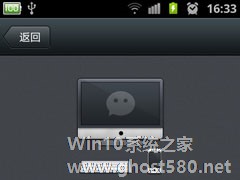
在网络时代快速发展的今天,微信已经成为我们与人沟通的重要软件之一,在平常的工作中,我们往往有些文件需要在电脑上处理,如果使用数据线进行传输就显得麻烦了。这时候,我们就可以使用微信本身的文件传输助手进行传输。那么,微信如何传文件到电脑呢?下面,我们就一起往下看看微信传文件到电脑的方法。
方法步骤
1、打开浏览器,输入“wx.qq.com”,进入“微信网页版”,呈... -

夜神模拟器怎么导出文件到电脑?夜神模拟器导出文件到电脑的方法
夜神模拟器怎么导出文件到电脑?很多的用户们在使用夜神模拟器的时候,经常会在模拟器中下载很多的文件等,但是广大用户门不是很清楚如何将下载的文件导出到电脑中,还有不是很清楚的小伙伴们,快来看看详细的教程吧!希... -
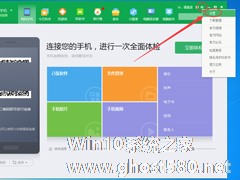
360手机助手如何传文件到手机?360手机助手传文件到手机的方法步骤
360手机助手如何传文件到手机?最近有小伙伴问我360手机助手如何传文件到手机,那么今天小编就给大家带来360传文件到手机的具体方法步骤,让我们一起来看看吧。
方法/步骤
1、我们先打开360手机助手并将手机与其进行连接,连接成功后会发现在电脑屏幕上多出来了一个360手机助手的悬浮框;
2、若是没有可在360手机助手界面右上角的“菜单”中打开“设置... -

一般情况下,我们在使用夜神安卓模拟器的时候,都经常会下载很多文件,而如果要将这些文件存放到电脑上的话就需要夜神安卓模拟器里面的【共享文件夹】功能将文件导出到电脑了。下面,我们就一起往下看看夜神安卓模拟器将文件导出到电脑的具体方法吧!
方法步骤
1、打开模拟器桌面上的文件管理器;
2、在文件管理器内,自己找你需要导出的文件,然后点击勾;
...